Как на сайте разместить презентацию с помощью SlideShare.net
20 января 2014
Как правило, презентации создаются с помошью программы Microsoft PowerPoint и состоят из текста, фотографий (картинок) и музыки (аудио файлов). Это одна из самых удобных и распространенных программ.
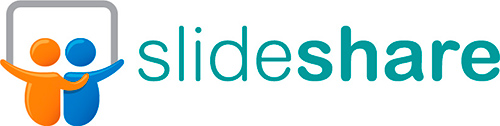
Для того что бы выложить такую презентацию на странице сайта в рабочем состоянии (плеером, с возможностью воспроизведения, перелистывания страниц, проигрывания музыки и т.д.) рекомендуем воспользоваться удобным бесплатным он-лайн сервисом SlideShare (www.slideshare.net). При бесплатном использовании этого сервиса вам выделяется 100 Мб для размещения презентаций или PDF-файлов. Основным недостатком этого сервиса является отсутствие русской версии. Во всем остальном SlideShare соответствует всем необходимым требованиям.
Открываем сайт www.slideshare.net
Главная страница SlideShare выглядит примерно так:
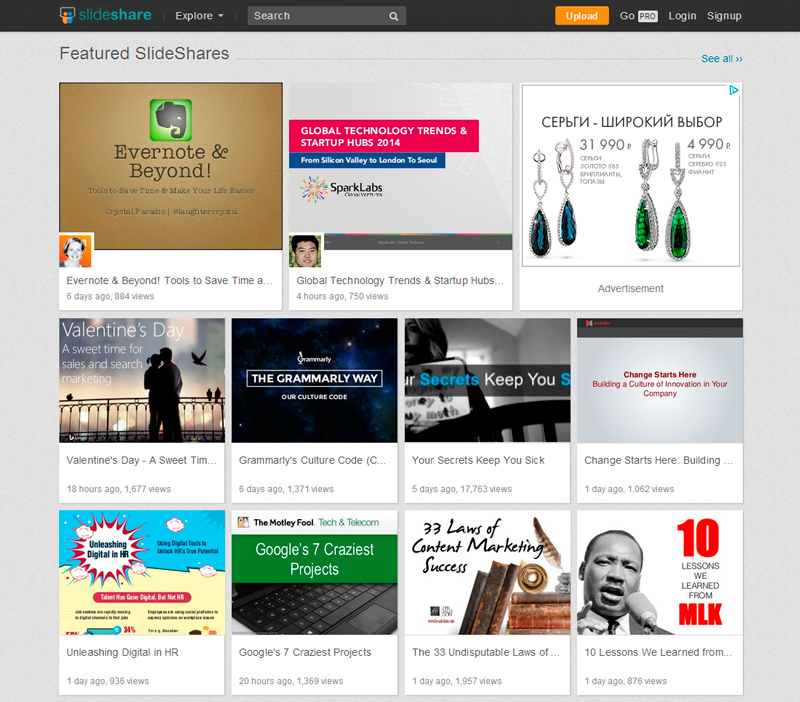
Для работы с он-лайн сервисом хранения и размещения презентация SlideShare - необходимо иметь свой аккаунт, зарегистрироваться на сайте. Для этого кликаем "Signup" в правом верхнем углу и следуем инструкции.
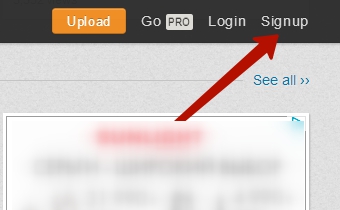
Если вы уже зарегистрированы, кликаем "Login" и входим на сайт.
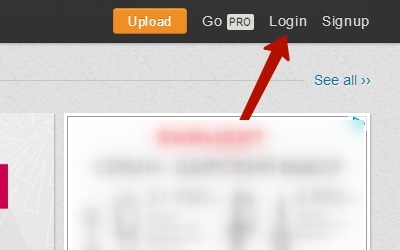
1. Загрузка презентации на SlideShare
|
Презентация, содержащая необработанные картинки большого разрешения, может быть загружена на сервис с ошибкой, или вызвать сбой при попытке сервисом обработать изображения гигантского размера. Если ваша презентация содержит именно такие картинки, их необходимо "сжать". Сделать это можно прямо "внутри" самой презентации Microsoft PowerPoint. Как это сделать мы описали в данной статье: "Как уменьшить размер картинок в презентации (Microsoft PowerPoint)" |
После авторизации, вы можете начать загрузку презентации на SlideShare. Для этого кликните кнопку "Upload" в верхней части сайта.
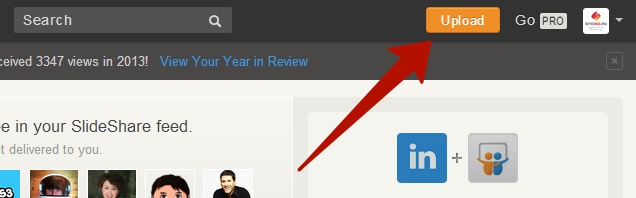
В следующем окне вам будет предложено на выбор загрузить один файл презентации (кнопка "Upload") или загрузит "оптом" сразу несколько (кнопка "Upload +")
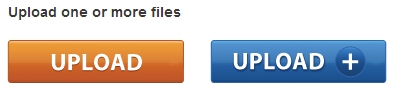
Кликаем на одну из кнопок и соответственно выбираем для загрузки один или несколько файлов. После чего, некоторое время (в зависимости от объема презентаций), наблюдаем процесс загрузки и обработки.
После окончания загрузки требуется заполнить необходимые поля: Название, описание, выбрать категорию к которой относится презентация и сохранить.
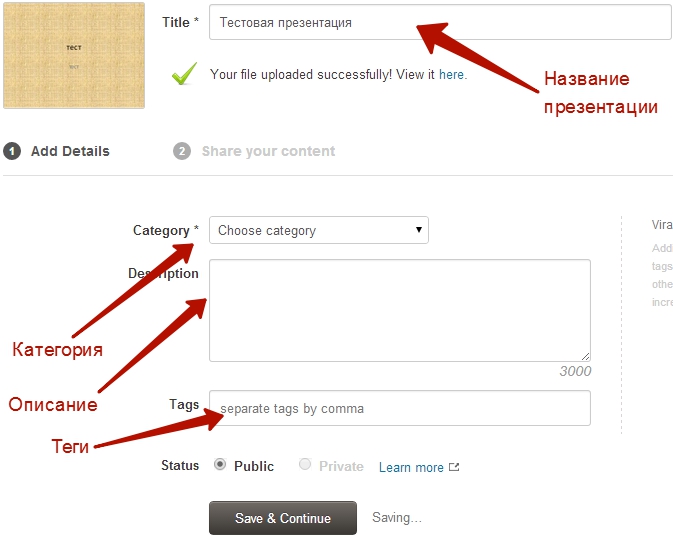
Далее, что бы получить код плеера для вставки на сайт, наводим в верхнем правом углу на картинку своего аватара и в выпадающем списке навигации выбираем "My Uploads".
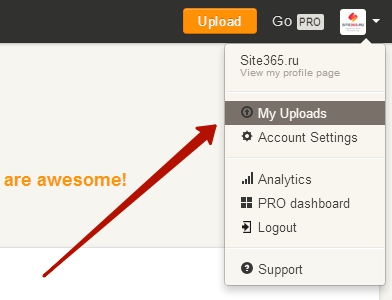
В открывшемся списке добавленных презентаций выбираем ту что необходимо разместить на сайте и кликаем на название.
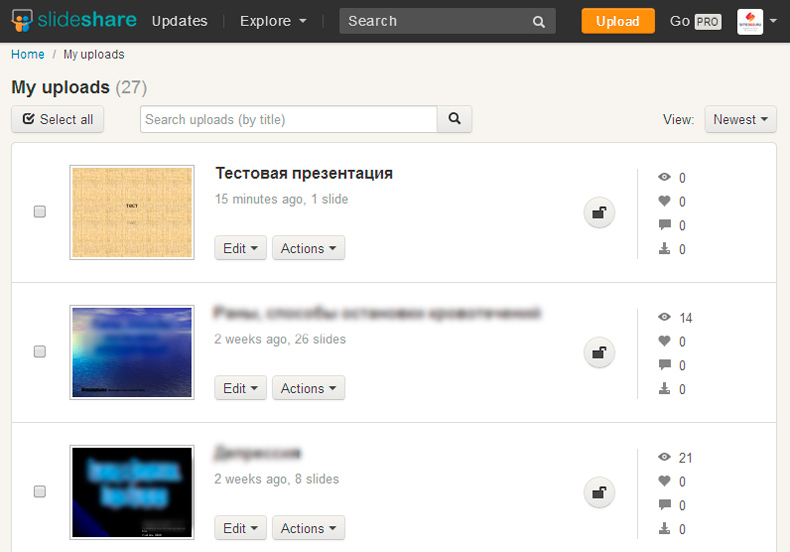
На странице презентации вы можете посмотреть как она будет выглядеть на сайте, полистать, посмотреть, послушать. Это готовая для размещения презентация.
Что бы получить код для вставки на сайт, кликаем на "Embed" в верхней плашке плеера.
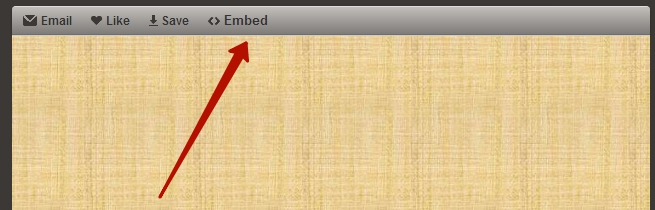
Ниже откроется строка с кодом плеера, скопировать который можно просто кликнув на кнопку "Copy" или предварительно установив дополнительные настройки кликнув "Customize..."
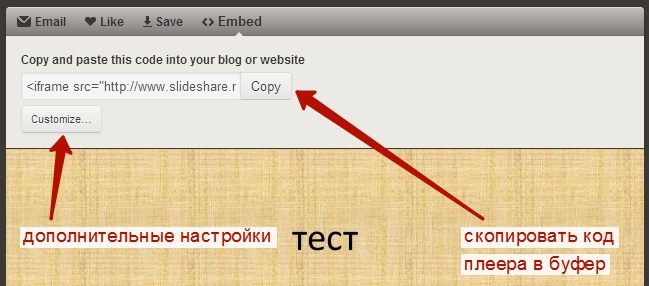
Скопированный код будет храниться в буфере пока вы не скопируете что то другое или не очистите буфер обмена какими либо средствами.
2. Установка презентации на сайте
Открываем систему управления сайта и переходим на страницу куда нужно разместить презентацию. В текстовом редакторе переключаем на html код кликнув "Источник" в левой верхней части текстового редактора.
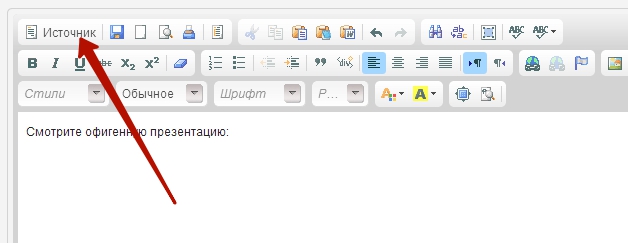
Выбираем место где должна быть размещена презентация и вставляем скопированный код плеера (Ctrl + C или клик правой клавишей мыши и выбрать "Вставить")
Получаем примерно вот такое:
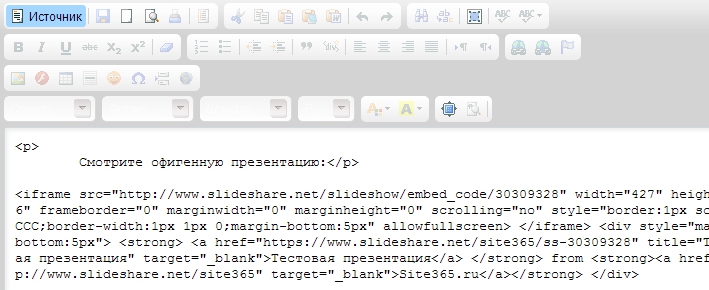
Жмем "Сохранить" в нижней части страницы, переходим на сайт и смотрим что у нас получилось.
У нас получилось вот что:
Так же вы можете ознакомиться с публикацией "Как вставить презентацию на сайт с помощью SlideBoom.com".
|
Если вам не понравился или не подходит данный вариант размещения презентации на сайте, рассмотрите все наши инструкции по работе с подобными сервисами:
|
Свежие публикации данной категории
21 июня 2023 Как разместить ссылку на картинку
16 декабря 2022 Как сделать таблицу по ширине экрана
15 декабря 2022 Как разместить баннер «Народный ревизорро» на сайте
10 ноября 2022 Добавить текст описания нетекстовой информации (альтернативный текст аудио файлов)
10 ноября 2022 Добавить текст описания нетекстовой информации (альтернативный текст видео файлов)
13 октября 2022 Как создать корпоративную почту (почту на домене) в Mail.ru (VK WorkSpace)
28 мая 2022 Как сделать ссылку открывающейся в новом окне
25 февраля 2022 Как подписать документ электронной подписью (ЭЦП, ЭП)
29 июля 2021 Как разместить баннер портала ГОСУСЛУГИ на сайте
6 апреля 2021 Как сделать картинку по ширине страницы
